Google Nest düzenli ve akıllıdır, ancak bazen kontrolden çıkabilir. Ayrıca Nest fanı bazen siz istemeseniz de çalışabilir. Endişelenmeyin, çünkü size Google Nest'inizdeki fanı nasıl kapatacağınızı göstereceğiz.
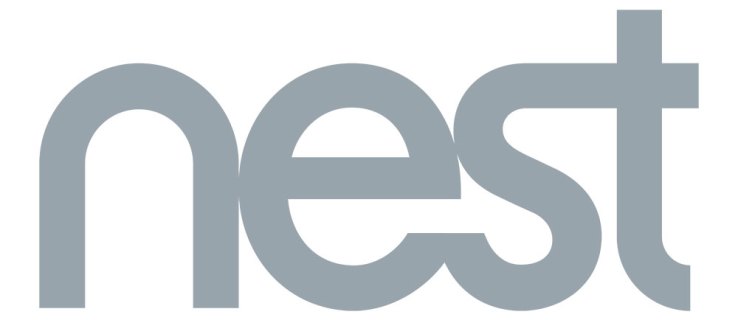
İki yöntem vardır, Nest uygulamasını kullanabilir veya Nest Termostatı kullanabilirsiniz. Ayrıca, Nest ile uyumlu sistem fanlarıyla ilgili Google'ın teknik özelliklerini de dikkate almalısınız. Takip etmesi kolay adımlar ve yönergeler içeren ayrıntılı eğitim için okumaya devam edin.
Google'dan Önemli Notlar
Fan seçenekleri için Nest termostatını kullanmak için sisteminizde ayrı bir fan kablosunun kurulu olması gerekir. Aksi takdirde fanınız ancak sistem aktif olarak evinizi ısıtırken veya soğuturken çalışacaktır.
Nest E termostatı tekli sistem fanlarıyla uyumludur, Nest öğrenme termostatı ise üç hıza kadar sistem fanlarını destekler. Birden fazla fan kablonuz olması durumunda Nest termostat kurulumunuz için bir Nest Pro kullanmanız gerekir. Nest termostatlarının hiçbiri, yüksek voltajlı cebri hava sistemi veya değişken hızlı fanlarla uyumlu değildir.
Mantıksal olarak, fanı Google Nest'inizde sürekli çalıştırırsanız, elektrik faturanızı artıracak ve çok fazla enerji tüketecektir. Ayrıca hava filtresini daha çabuk tüketecektir. Fanı daha yüksek devirde çalıştırmak ısıtmayı hızlandırmaz, sadece enerji tüketimini artırır.
Bu nedenle, ihtiyacınız olmadığında fanınızı kapalı tutmalısınız. Bunu nasıl yapabileceğinizi görelim.

Nest Termostat Kullanarak Fan Nasıl Kapatılır
Uygulamaları kullanmayı sevmiyorsanız endişelenmeyin. Nest Termostatınızı manuel olarak kontrol edebilirsiniz. İşte nasıl:
- Ana menüye erişmek için Nest Thermostat'ı başlatın.
- Hızlı Görünüm'ü getirmek için termostat halkasına dokunun.
- Fan'ı seçin.
- Fanın durmasını istediğiniz zaman için bir zamanlayıcı ayarlayın veya anında kapatmak için Fanı Durdur'u seçebilirsiniz. Nest termostat ekranında dönen bir fan görürseniz bu, fanın hala açık olduğu anlamına gelir.
Nest termostatını kullanarak fanınız için günlük program da ayarlayabilirsiniz. Adımları takip et:
- Nest Thermostat'ı başlatın ve Hızlı Görünüm'ü açın.
- Ayarlar'a dokunun ve Hayran Programı'nı seçin.
- Fan hızını ve çalışma programını beğeninize göre ayarlayın.
- Bir şeyleri ayarlamayı bitirdiğinizde Bitti'ye basın.
Bu, fanı günlük kullanım için otomatikleştirir, ancak bu ayarları istediğiniz zaman değiştirebilirsiniz.
Nest Uygulamasını Kullanarak Fan Nasıl Kapatılır
Fanı, Android veya iOS için Nest uygulaması aracılığıyla da kontrol edebilirsiniz. Bu da nispeten kolay. Bu adımları takip et:
- Cihazınızda Nest uygulamasını açın.
- Kontrol etmek istediğiniz termostatı seçin.
- Fan'ı seçin ve ne kadar süre çalışacağını seçin. Fan hızını buradan da ayarlayabilirsiniz.
- Fanı çalıştırmak için Başlat'a veya kapatmak için Durdur'a basın.
Uygulamayı günlük programı ayarlamak için de kullanabilirsiniz. İşte adımlar:
- Nest uygulamasını açın.
- Kullanmak istediğiniz termostatı seçin.
- Ayarlar'ı seçin ve ardından Hayran Programı'na dokunun.
- Açmak veya kapatmak için Her Gün ayarındaki kaydırma anahtarına dokunun.
- Fanınızın çalışması gereken zamanı seçin ve hızı ayarlayın.
Bu, fanı otomatikleştirecektir, ancak yine aynı adımları kullanarak programı istediğiniz zaman devre dışı bırakabilirsiniz.

Enerji Tasarrufu
Bu kadar. Sonunda Google Nest'inizin tam kontrolünü elinize alabilir ve fanları istediğiniz gibi ayarlayabilirsiniz. Fanın durmadan çalışması, Google Nest'te yaygın bir sorundur, ancak fanı manuel olarak kapatırsanız bunu kolayca önleyebilirsiniz. Şimdi nasıl yapılacağını biliyorsun.
Google Nest'inizde günlük bir hayran programı oluşturdunuz mu? Fanı manuel olarak mı yoksa uygulama üzerinden mi kontrol ediyorsunuz? Aşağıdaki yorumlar bölümünde bize bunun hakkında daha fazla bilgi verin.

